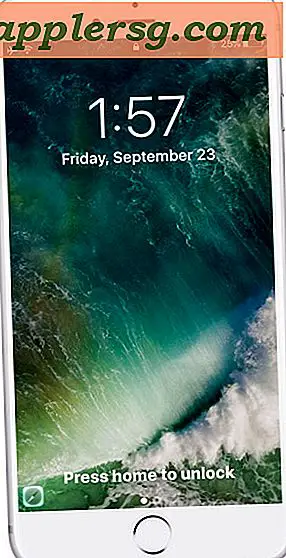Så här skapar du en Windows 10 Installer USB-enhet från Mac OS X

Windows 10 kan köra på alla moderna Mac-hårdvaror i en dubbel startmiljö tack vare Boot Camp. Om du syftar till att köra Windows tillsammans med OS X på samma Mac, vill du skapa en startbar Windows 10 installationsdrivare från en USB-enhet, som snabbt kan göras från OS X och Boot Camp Assistant-verktyget. För de mindre kända använder Boot Camp i huvudsak att Windows 10 körs direkt på hårdvaran som om Macen var en dator, snarare än i en virtuell maskin som kör Windows ovanpå OS X, vilket betyder mycket bättre prestanda och en helt naturlig erfarenhet - du startar Mac, och du kan välja att starta Windows, eller starta OS X. Här kommer vi att fokusera på att göra en USB-installationsdrivare med en Windows 10 ISO.
För att skapa installationsskivan behöver du en USB-flash-enhet som åtminstone är 8 GB, vilket du inte har något emot att radera, och en Windows 10 ISO (en Windows 8 ISO fungerar också bra). Om du behöver en Windows 10 ISO för att arbeta med, kan du få en gratis här från Insider Preview just nu från Microsoft. Windows Insider-programmet är lite som OS X Public Beta-programmet som erbjuds av Apple (du kanske kommer ihåg att vi använde detta samma ISO i Windows 10 för att köras i VirtualBox på OS X). Intressant nog, om du hämtar Windows 10-förhandsgranskningen och installerar den på en dator, kommer Microsoft att erbjuda den slutliga byggnaden av Windows 10 gratis på den maskinen, vilket är ganska generöst och kanske erbjuder ett extra incitament att installera Windows 10 på en Mac för Mac användare som övervägde att köra Boot Camp ändå.
Så, ha en USB-flash-enhet och en Windows ISO-fil på din Mac? Då är allt klart att gå, resten är super lätt.
Skapa en Windows 10 Installer Drive från OS X med Boot Camp Assistant
Trots att vi fokuserar på att bara skapa installationsdrivrutinen för tillfället kanske du vill starta och slutföra en säkerhetskopiering av Mac med Time Machine i förväg, särskilt om du inte känner till formateringsenheter.
- Hämta Windows ISO-filen och någonstans lätt att hitta
- Anslut USB-flashenheten till Mac - den kommer att raderas och omvandlas till installationsstart för Windows
- Öppna appen Boot Camp Assistant, som finns i / Program / Utilities / (eller starta den med Spotlight)
- Markera rutan för "Skapa en Windows 8 eller senare installationsdisk" - och för närvarande - avmarkera "Installera Windows 8 eller senare version" - hoppa inte av om du inte markerar det här för närvarande, annars kommer Boot Camp att försöka installera Windows på Mac bort, vilket är inte vad vi vill göra här (ändå ändå)
- Klicka på "Fortsätt" -knappen - du valde att inte installera Windows, eller hur?
- Bredvid "ISO image:" klickar du på "Välj" knappen, om Windows 10 ISO finns i mappen Downloads, kommer det troligen att väljas automatiskt, men bekräfta att det är rätt ISO ändå
- Välj destination USB-disken för Windows 10 ISO för att växla till startbar installationsprogram, klicka sedan på "Fortsätt"
- Bekräfta att du vill formatera USB-flashenheten - var helt säker på att du valt rätt enhet i det föregående steget annars kan du radera fel volym - vänta ett tag, så skapar installationsdrivrutinen för Windows en viss tid

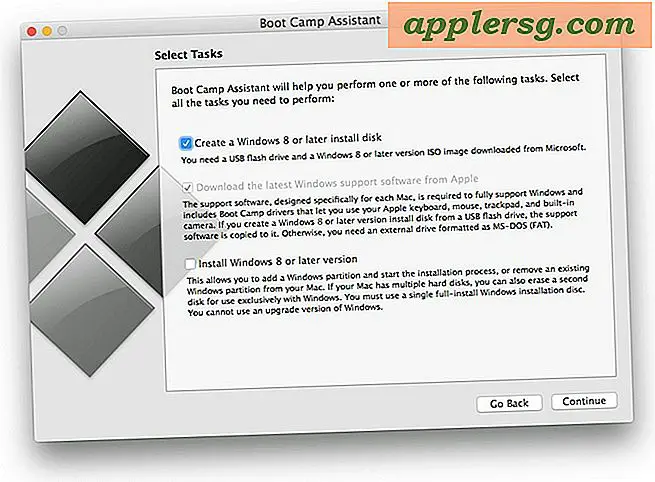
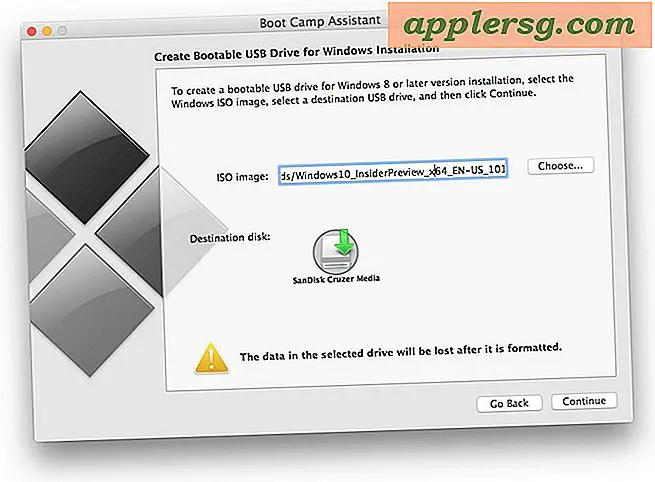
När du är klar med att installera Windows 10-installationsprogrammet hittar du USB-flashenheten på Mac: n har blivit bytt namn till "WININSTALL". Om du bläddrar igenom den volymen upptäcker du den är full av .exe, .efi, .inf, BootCamp, och andra filer och processer som inte körs i OS X eftersom de är Windows-filer.
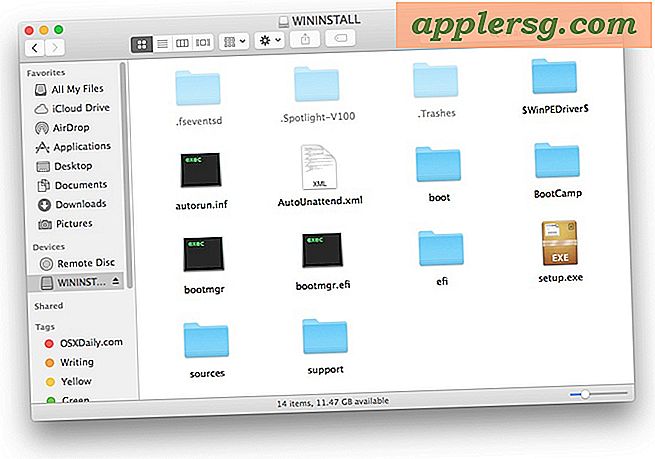
Det är det, du har nu en Windows 10 installationsdrivrutin som är klar för att skapa en Boot Camp-partition och installera Windows på en Mac.

Obs! Vi kommer inte att täcka detaljerna för att installera Windows i Boot Camp för det här genombrottet, vi fokuserar helt enkelt på att skapa Windows Installer-enheten för nu. Om du vill gå vidare efter det behöver Mac-enheten en separat 30 GB eller större partition eller enhet för att köra Windows, och som alltid slutföra en fullständig säkerhetskopiering av din Mac innan du ändrar partitioner eller installerar någon typ av systemprogramvara, vare sig det OS X eller Windows. Den faktiska installationen av Windows 10 till en Boot Camp-enhet eller partition kan också hanteras via samma OS X Boot Camp Assistant-program som används för att skapa installationsdrivrutinen, men vi kommer att täcka dessa detaljer i en annan artikel.